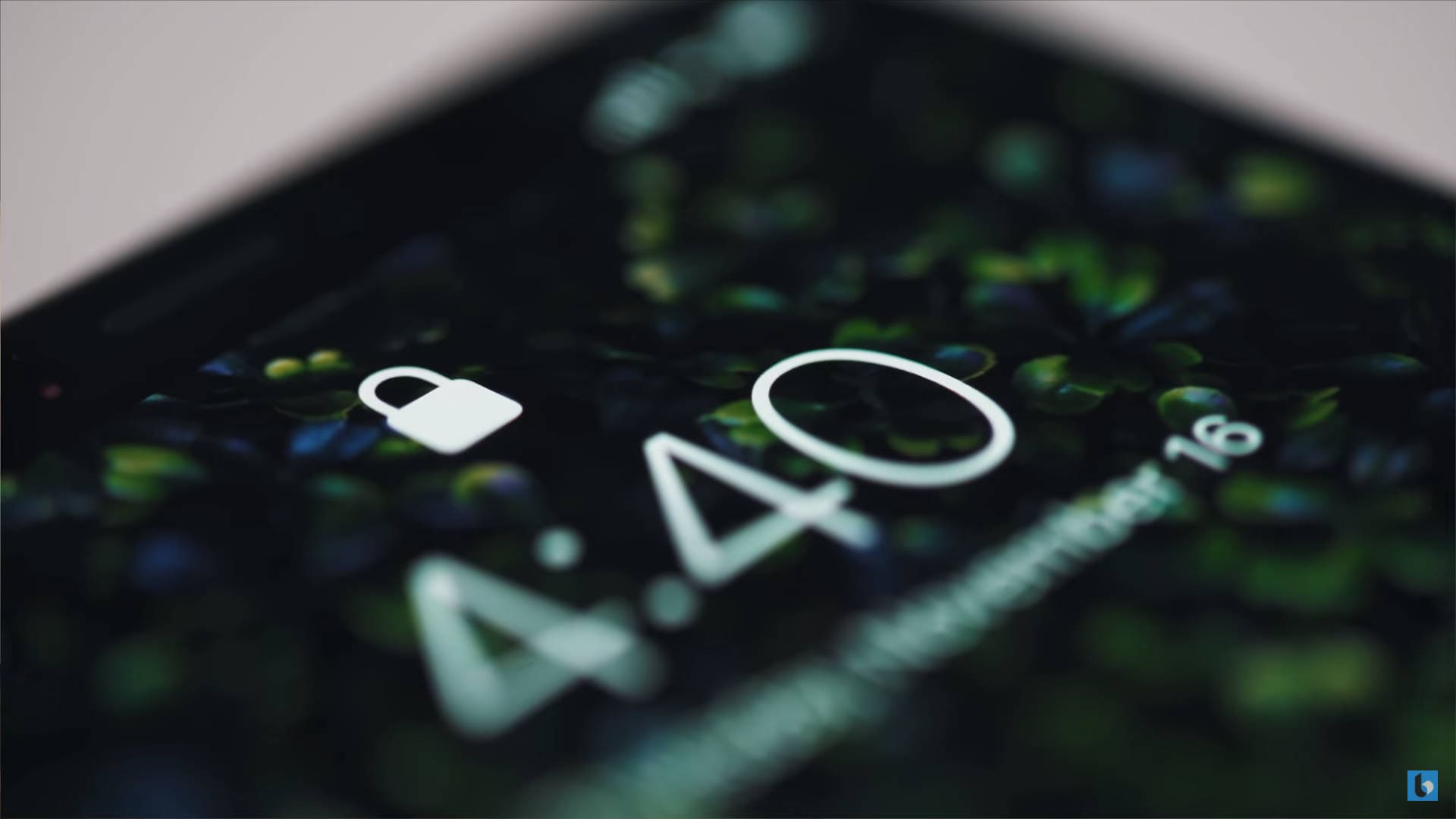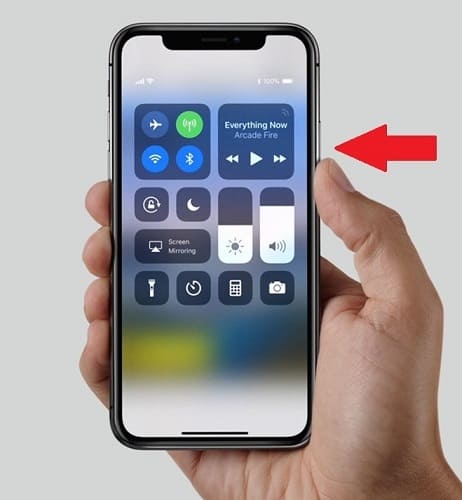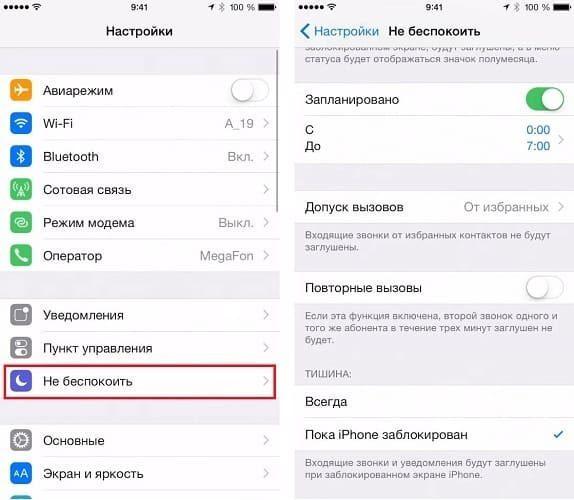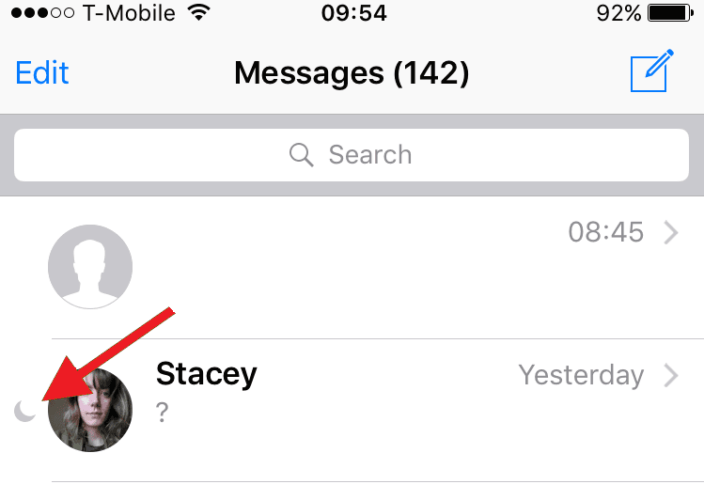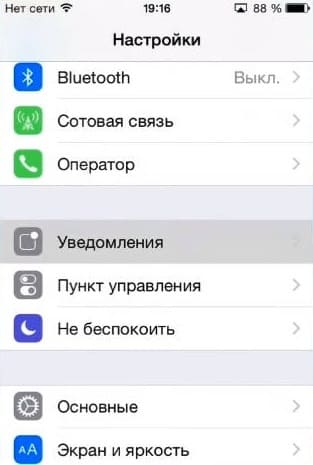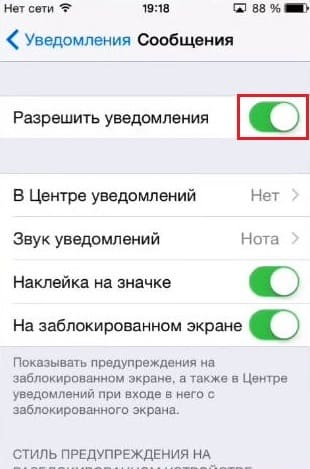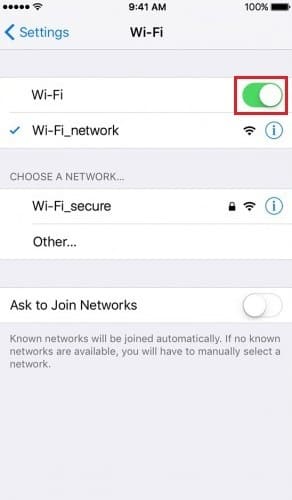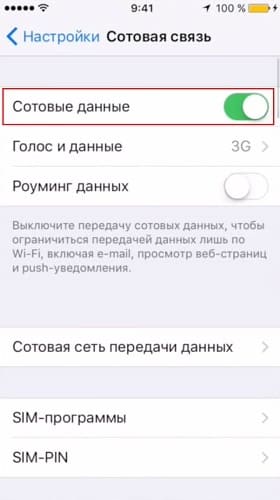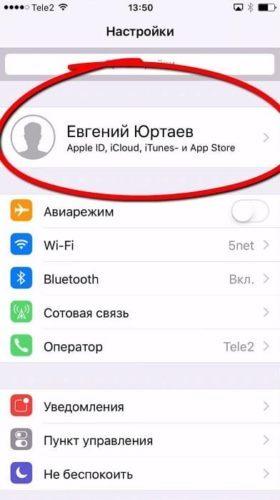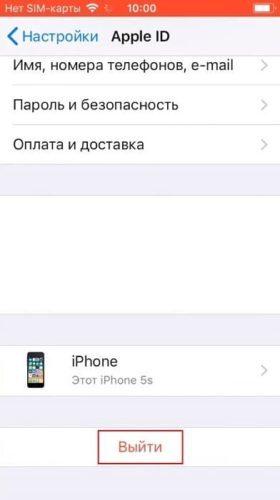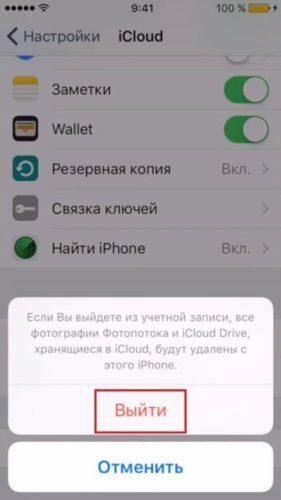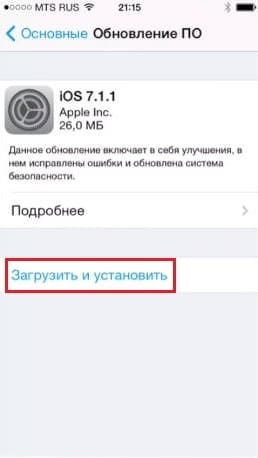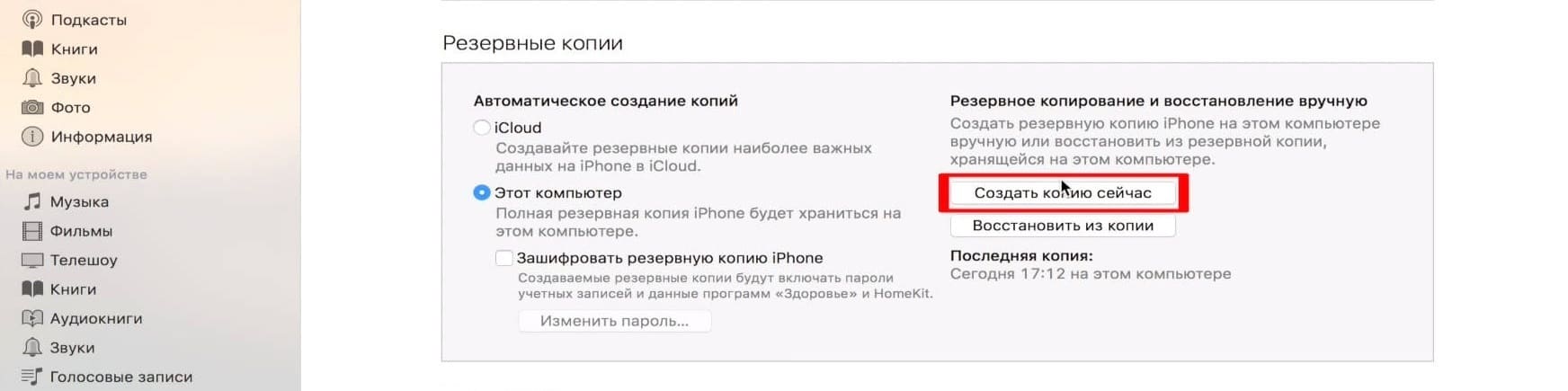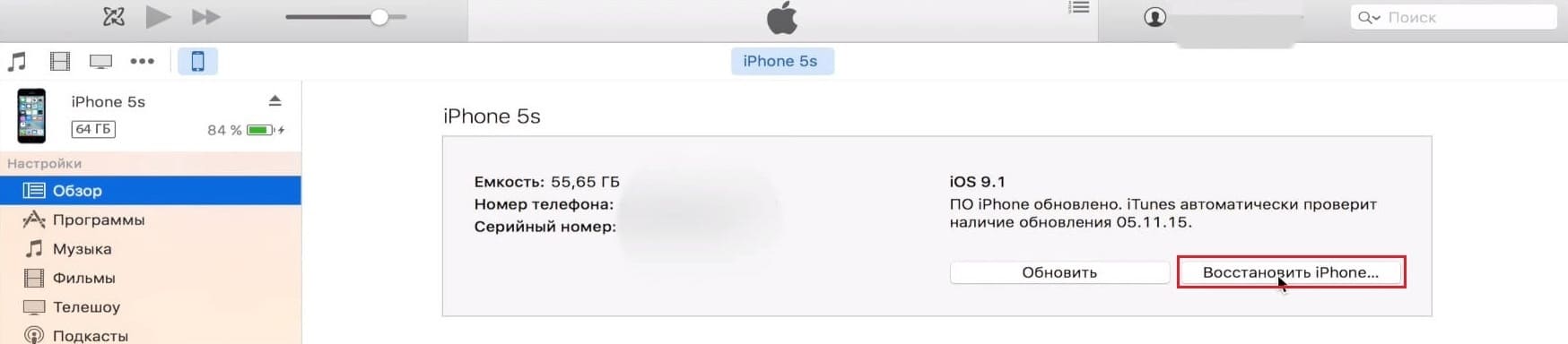Почему не приходят уведомления на Айфон и Айпад, что делать?
Когда не приходят уведомления на Айфон и Айпад, мы склонны пропускать много сообщений, звонков, писем и напоминаний. Это происходит потому, что мы не получаем всплывающее уведомления на iPhone 5, 6, 7, 8, и экран не загорается, когда мы получаем новое сообщение / электронную почту.
В результате этого наша личная и профессиональная жизнь страдает. Если вы также испытываете проблему, когда не приходят уведомление вконтакте на Айфон, не паникуйте, потому что у нас есть лучшие методы, чтобы избавиться и от этой странной проблемы.
Ниже приведены быстрых исправлений для push-уведомлений в iPhone. Давайте перейдем к ним.
Содержание
- 1 Почему перестали приходить уведомления на Айфон и как это исправить?
- 1.1 1. Просто перезагрузите свой iPhone
- 1.2 2. Проверьте, находится ли ваш iPhone в тихом режиме
- 1.3 3. Посмотрите, активирована ли функция «Не беспокоить»
- 1.4 4. Проверьте уведомления о приложениях
- 1.5 5. Подключение к стабильной сети
- 1.6 6. Перезайти в учетную запись Apple ID
- 1.7 7. Выйти из iCloud, а потом снова зайти
- 1.8 8. Обновление iOS на iPhone
- 1.9 9. Восстановить iPhone
- 2 Заключение
Почему перестали приходить уведомления на Айфон и как это исправить?
Проблема с уведомлениями является одной из распространенных проблем iOS, которую вы можете встретить на своем iPhone или iPad. Вы обнаружили, что звуки уведомлений и вибрации не работают на вашем iPhone. Вам нужно исправить эту проблему, чтобы вы могли узнать о последних сообщениях или новостях из ваших приложений.
Не беспокойтесь, если вы столкнулись с этой проблемой при обновлении до iOS 10 или новой iOS 11 / 11.1. Вы можете попробовать, наши советы ниже, чтобы исправить эту проблему. Применимо к iPhone 7 / 6s / 6 / 5s / 4s и новым iPhone X / iPhone 8.
1. Просто перезагрузите свой iPhone
Нет лучшего способа исправить проблемы с iOS, чем просто перезапустить девайс. Не верю? Попробуйте.
Чтобы исправить проблему, когда не приходят уведомления на Айфон, нажмите кнопку включения / выключения питания в течение 2-3 секунд. Когда в верхней части экрана появится слайдер, отпустите кнопку включения / выключения питания и сдвиньте вправо, чтобы выключить iPhone.
Отключение вашего iPhone останавливает все операции, выполняемые в фоновом режиме. Многие из них инициируются самим программным обеспечением и могут привести к сбою в работе вашего устройства.
Когда вы выключаете свой iPhone и включаете его или когда вы сбрасываете свой iPhone, он загружается нормально и запускается заново.
2. Проверьте, находится ли ваш iPhone в тихом режиме
Если ваш iPhone находится в режиме «Без звука», то скорей всего из-за этого не приходят уведомления на Айфон. Переключите кнопку «Без звука» на боковой панели вашего iPhone и посмотрите, появляется ли оранжевая полоса, как показано ниже.
Если оранжевая полоса видима, это означает, что ваш iPhone находится в режиме «Без звука», из-за которого уведомления не работают. Просто переключите кнопку в другую сторону, чтобы поместить ваш iPhone в общий режим, и вы снова будите получать все push-уведомления.
Много раз пользователи помещают свой iPhone в тихий режим и забывают об этом. Для всех пользователей новых Айфонов этот совет будет полезен, проверьте, прежде чем переходить к другим решениям.
3. Посмотрите, активирована ли функция «Не беспокоить»
Не беспокоить, более известный как DND, – замечательная функция, предлагаемая iOS. С помощью этой функции вы можете отключать уведомления и звонки, если хотите, за исключением приема вызовов от выбранных (избранных) контактов.
Тем не менее, если эта функция была включена неосознанно или по ошибке, может вызвать причину того, что не приходят уведомления на Айфон. Когда вы видите значок луны на вверху главного экрана, это означает, что эта функция активирована.
Вы можете отключить режим «Не беспокоить», посетив «Настройки»> «Не беспокоить»> «Выключить»
Как только вы отключите DND, push-уведомления начнут работать на вашем iPhone.
Также убедитесь, что функция «Не беспокоить» не включена для каких-либо конкретных контактов. Чтобы проверить это, запустите приложение «Сообщения», где вы можете видеть свои сообщения. Есть ли у любого сообщения знак Луны? Если есть, это означает, что вы активировали не беспокоить для этого контакта:
Отключите это, вкладку «Детали» и выключите «Не беспокоить». Многие пользователи не знают об этой замечательной функции. Если вы один из них, теперь можете использовать её.
4. Проверьте уведомления о приложениях
Еще один простой, но эффективный совет – проверить уведомления в приложениях. Иногда уведомления для некоторых приложений отключены, из-за которых не приходят уведомления на Айфон. Вы можете проверить включены ли уведомления в приложениях, перейдите в Настройки > Выбрать уведомления, как показано на скриншоте ниже.
Теперь вы увидите все приложения, которые регулярно отправляют уведомления на вашем iPhone. Нажмите на приложение, у которого не приходят уведомления на Айфон, и включите «Разрешить уведомления», как показано ниже.
Разве это не так просто? Просто выполните следующие действия и включите уведомления во всех важных приложениях, таких как «Почта», «Календарь», «Сообщение» и т. Д., Чтобы разрешить push-уведомления.
5. Подключение к стабильной сети
Вам необходимо стабильное интернет-соединение для поддержки всех ваших приложений и их push-уведомлений. До тех пор, пока ваш iPhone не будет подключен к сильной сети Wi-Fi или сотовым данным, вы не будете получать уведомления мгновенно.
Чтобы подключиться к Wi-Fi, посетите «Настройки» > нажмите «Wi-Fi»> Включите его и, наконец, выберите свою предпочтительную сеть и подключитесь к ней, введя ее пароль.
Чтобы включить ваши сотовые данные (если у вас есть активный тарифный план), нажмите «Настройки» > коснитесь «Сотовые данные» > включите его.
Примечание. Если вы обнаружите, что интернет-соединение недостаточно сильное из-за проблемы с сетью во время поездок, будьте терпеливы, пока не получите хорошую сеть, а затем попробуйте снова подключиться.
6. Перезайти в учетную запись Apple ID
Ваш Apple ID – это адрес электронной почты, который вы используете для входа в App Store и другие сервисы Apple. Если все работает так, как нужно, вы вводите свой Apple ID на ранней стадии (скорее всего, во время начальной настройки).
7. Выйти из iCloud, а потом снова зайти
iCloud – отличный способ синхронизировать ваши устройства, от фотографий до файлов и веб-истории. Но когда вы сталкиваетесь с некоторыми проблемами, иногда вам нужно выйти из iCloud. Следуйте этому руководству, чтобы узнать, как это сделать на iPhone.
Выход из iCloud в iOS 10.3 немного отличается от того, что было в прошлом, и включает новый баннер Apple ID.
Откройте настройки, затем нажмите на баннер Apple ID в верхней части экрана (Apple ID, iCloud, iTunes, App Store). Прокрутите вниз и нажмите «Выйти» > «Выйти из iCloud».
Второй способ для версий iOS 10.2.1 и ниже. Откройте настройки на вашем iPhone, нажмите «iCloud» > Прокрутите вниз и нажмите «Выйти» > « Выйти» > «Удалить с iPhone».
Теперь войдите обратно. Вот и всё, уведомления должны заработать, если вам это не помогло смотрите советы ниже!
8. Обновление iOS на iPhone
Мы все знаем о том, что Apple выпускает обновления iOS для внедрения новых и улучшенных функций для ваших девайсов и исправления ошибок, которые могут вызывать проблемы, из-за которых не приходят уведомления на телефон.
Чтобы обновить iPhone до последней версии iOS, откройте «Настройки» > «Основные» > «Обновление программного обеспечения» > «Загрузить и установить». Смотрите более подробно о том как обновить iOS.
9. Восстановить iPhone
Восстановите ваш iPhone для исправления ошибки из-за которой уведомления не приходят на Айфон, это исправление должно быть вашим последним вариантом. Этот метод сбрасывает ваш iPhone, делая его таким же быстрым, как будто вы его только купили.
В конечном итоге вы потеряете все сохраненные данные и настройки, и, таким образом, важно сохранить их до применения этого способа. Следуйте приведенным ниже инструкциям, чтобы восстановить iPhone через iTunes.
1. Подключите iPhone к компьютеру. Нажмите «Обзор»> «Создать копию сейчас», как показано на скриншоте ниже.
2. Затем «Нажмите« Восстановить iPhone», iTunes выведет сообщение подтверждения. Наконец нажмите «Восстановить» и дождитесь завершения процесса.
3. Как только это будет сделано, перезагрузите iPhone и настройте его еще раз, чтобы проверить, работают ли на нем уведомления push.
Важное примечание. Хотя это утомительный способ исправления ошибки, не рабочих уведомлений на Айфоне, но, как известно, этот метод решил проблему 9 из 10 раз. Еще раз мы советуем вам выбрать этот метод, только если ни одно из других решений не будет работать.
Заключение
Подводя итог, мы хотели бы сказать, что теперь вы больше не пропустите уведомления своих боссов, друзей, родственников, коллег и других телефонных звонков или важных сообщений. Методы исправления не рабочих уведомлений, обсуждаемых в этой статье, помогут вам немедленно решить проблему, чтобы начать получать все push-уведомления и предупреждения. Попробуйте их сразу же и не забудьте поделиться им со своими друзьями и семьей.
Если у вас есть другие проблемы с уведомлениями на iPhone или iPad, можете опубликовать их в разделе комментариев. И, конечно же, у вас могут быть хорошие идеи для решения этих проблем, также было бы приятно, если вы сможете присоединиться к нам и поделиться своими решениями по этой проблеме.